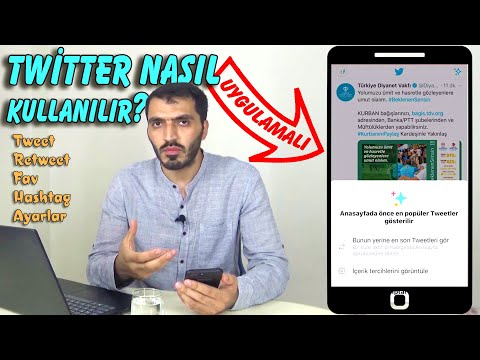Bu wikiHow makalesi sana iCloud işlevlerini nasıl devre dışı bırakacağını ve iCloud Drive uygulamasını iPhone'undan nasıl sileceğini öğretir. iCloud, iPhone'unuzun işletim sistemine entegre olduğundan, tamamen kaldırılamaz.
adımlar
Bölüm 1 / 2: iCloud'dan Çıkış Yapma

Adım 1. Ayarlar'ı açın
Dişlilerin (⚙️) görüntüsünü içeren ve genellikle ana ekranınızda bulunan gri bir uygulamadır.

2. Adım. Apple Kimliğinize dokunun
Eklediyseniz, adınızı ve resminizi içeren ekranın üst kısmındaki bölümdür.
iOS'un daha eski bir sürümünü çalıştırıyorsanız, bunun yerine simgesine dokunun. iCloud.

Adım 3. Aşağı kaydırın ve Çıkış Yap'a dokunun
Ekranın alt kısmındadır.
- İstenirse, Apple Kimliği parolanızı girin ve Kapat.
- iCloud'dan çıkış yapmak, etkinleştirdiyseniz Anahtar Zinciri ve iPhone'umu Bul gibi işlevleri devre dışı bırakır.

4. Adım. iPhone'unuzda tutulacak verileri seçin
Bu tür verilerin bir kopyasını iPhone'unuzda saklamak istiyorsanız Takvimler, Kişiler, Haberler, Hatırlatıcılar veya Safari'yi "Açık" (yeşil) konuma kaydırın.

Adım 5. Çıkış Yap'a dokunun
Sağ üst köşededir. Artık iPhone'unuzdaki tüm iCloud işlevlerini devre dışı bıraktınız.
Bölüm 2/2: iCloud Drive uygulamasını silme

1. Adım. iCloud Drive uygulamasını bulun
Mavi bir bulutun görüntüsünü içeren beyaz bir uygulama.

2. Adıma iCloud Drive uygulamasına dokunun ve basılı tutun
Ekrandaki tüm uygulamalar kıpırdamaya başlayana kadar bunu yapın.

Adım 3. ⓧ öğesine dokunun
Uygulamanın sol üst köşesindedir.

Adım 4. Kaldır'a dokunun
iCloud Drive uygulaması artık iPhone'unuzdan kaldırıldı.